DCP-9055CDN
Ofte stillede spørgsmål og fejlfinding |
Udfør kalibrering for at forbedre farvetætheden
Udskriftstætheden for hver farve kan variere afhængigt af det miljø maskinen står i, såsom temperatur og luftfugtighed. Kalibrering forbedrer farvetætheden.
Følg trinene herunder, for at udføre kalibrering. (Følg nedenstående trin, hvis din Brother-maskine har touchskærm:)
*Hvis du udskriver med Macintosh CUPS-printerdriver, skal du udføre kalibrering fra Status Monitor. Klik her, for at se detaljer om hvordan kalibrering fra Status Monitor udføres.
- Tryk på Menu.
- Tryk på piletasterne Op eller Ned for at vælge Printer og tryk på OK.
- Tryk på piletasterne Op eller Ned for at vælge Kalibrering og tryk på OK.
- Tryk på piletasterne Op eller Ned for at vælge Kalibrer og tryk på OK.
- Tryk på 1 for at vælge Ja.
- Maskinens display viser Færdig.
- Tryk på Stop/Exit.
- Tryk på Menu på displayet.
- Tryk på piletasterne Op eller Ned og tryk på Printer.
- Tryk på piletasterne Op eller Ned og tryk på Kalibrering.
- Tryk på Kalibrer.
- Maskinens display viser Kalibrer? Tryk på Ja.
- Maskinens display viser Færdig.
- Tryk på Stop/Exit.
Hvis du ønsker at udskrive med Windows printerdriver og du fortsat har udskriftsproblemer, skal du kontrollere indstillingerne i dialogboksen Udskriftsindstillinger.
- Gå ind på dialogboksen Udskriftsindstillinger.
-
Klik på fanen Avanceret og klik derefter på Andre udskriftsindstillinger....
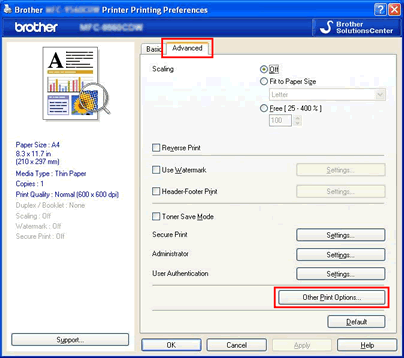
-
Vælg Farvekalibrering under Printerfunktion, og kontrollér at der er sat flueben i Kalibreringsdata og Hent automatisk enhedsdata.
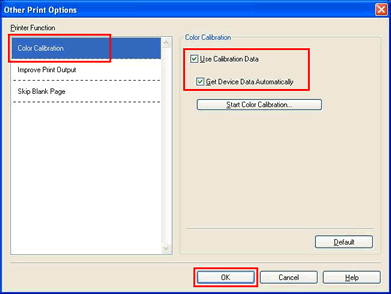
Kalibrering fra Status Monitor (hvis du udskriver med Macintosh CUPS-printerdriver):
Følg trinene nedenfor, for at udføre kalibrering fra Status Monitor.
-
For Mac OS X 10.4-brugere:
Kør Printer Setup Utility (Printerindstillingsværktøj), fra menuen Gå, vælg Programmer => Hjælpeprogrammer, vælg derefter din Brother-maskine. Klik på Utility (Hjælpeprogram).
For Mac OS X 10.5-brugere:
Kør Systemindstillinger, vælg Udskriv & fax, vælg derefter din Brother-maskine. Klik på knappen Åbn udskriftskø..., klik derefter på Hjælpefunktion.
For Mac OS X 10.6 eller højere:
Kør Systemindstillinger, vælg Udskriv & fax, Udskriv & scan eller Printere & scannere, vælg din Brother-maskine. Klik på knappen Indstillinger & forsyninger..., klik på fanen Hjælpefunktion, og vælg derefter Åbn Printerværktøj.
-
Status Monitor startes.
-
Gå til menulinjen, klik på Kontrol => Farvekalibrering.
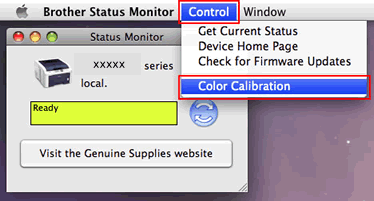
- Dialogboksen Farvekalibrering vises. Læs meddelelsen og klik derefter på OK. Maskinen starter farvekalibrering, og printerdriveren henter kalibreringsdata fra maskinen.
